iPhoneで大切な写真を友人に送りたいのにうまく送れないと焦ってしまうことはありませんか?
ここでは、電波の落とし穴から設定ミスまで、つまずきやすい原因を一つずつ確認し、すぐに試せる対処法を手順付きで紹介します。さらに、家族や友人に大量の画像を素早く届ける便利ワザも添えています。
初めての操作でも迷わず進めるように、操作画面の位置や押すタイミングを細かく示しました。写真が届かない不安を解消し、楽しい共有時間へ踏み出すヒントを受け取ってください。
iPhone写真が送れないときにまず試す具体的なチェック&送信手順

写真が急に送れなくなると焦りますよね。通信環境が不安定だったり、設定がほんの少しずれているだけで送信がストップしてしまいます。ここではわかりやすく、初めての方でも迷わずにチェックできるステップをまとめました。
- 回線と通信状況をチェック:Wi-Fiかキャリア回線の電波強度を確認して、必要なら一度オフ→オンにしてリフレッシュ。
- メッセージ設定を確認:設定アプリ→メッセージ→iMessageとMMSメッセージがオンになっているかを確かめる。
- ネットワーク設定をリセット:設定アプリ→一般→リセット→ネットワーク設定をリセットで、隠れた接続トラブルを一掃。
- OSを最新にアップデート:設定アプリ→一般→ソフトウェア・アップデートで最新版に。プログラマー経験者として、バグ修正が効くことが多いです。
- VPNやセキュリティアプリの停止:VPNや通信を制限するアプリが動いていると、写真送信がブロックされる場合があるのでオフにして試してみる。
これらのステップを順にチェックすれば、ほとんどの場合は写真送信がスムーズに戻ります。どうしても送れないときは、再起動や別の送信方法(AirDropやメール添付)を併用してみると安心です。
メッセージアプリで送るときの確認ポイント

メッセージアプリで友だちや家族に写真を送るときは、シンプルな操作でパッと共有できるのが魅力です。お互いがiMessage対応ならWi-Fiやモバイル通信を使って高画質のままサクッと届けられます。
送信前には「設定>メッセージ」でMMSメッセージとモバイルデータ通信がオンになっているかを確認しましょう。写真が大きすぎると自動的にiCloud共有リンクになることがあるので、元のサイズで送りたいときは送信画面で「実際の写真を送信」をタップしてみてください。
①メッセージを新規作成して宛先を追加する
新しいメッセージを送るには、まずメッセージアプリの右上にある新規作成アイコンをタップして宛先欄を表示しましょう。
ホーム画面かアプリライブラリからメッセージアプリを開いてください。
画面右上の鉛筆アイコンをタップし、宛先欄に相手の氏名か電話番号を入力して連絡先を選びます。
②画面左の写真アイコンをタップして画像を選ぶ
メッセージ入力欄のすぐ左側にある写真マークを軽くタップします。アルバム一覧や最近撮影した写真が並ぶ画面に切り替わるので、送りたい画像をタップして選びましょう。
アルバムを切り替えたいときは画面上部の「アルバム」をタップして一覧から選ぶと目的の写真が探しやすくなります。
③青いiMessageか緑のSMSか色を見て通信環境を判断する
やり取りする相手の吹き出しが青色ならiMessage、緑色ならSMS/MMSが使われています。青の場合はWi-Fiやモバイルデータ回線で送信しているので、設定や通信状況をそのまま活かせます。
緑色だと写真のサイズ制限がかかりやすいので、送れないときは設定アプリでモバイル通信のMMSがオンになっているか確認しましょう。
緑色で送れないときは写真サイズを縮小すると送信成功率がアップします。それでもダメならAirDropを使うと簡単です。
④右向き矢印をタップして送信する
写真を選び終えると、画面右下に丸い右向きの矢印マークが現れますので、そちらをタップしてください。
すると自動でメッセージ作成画面が立ち上がりますので、送信先やコメントを入力したあと、矢印をもう一度タップすると写真が相手に届きます。
送信先を指定していないと矢印が半透明になりタップできないので、必ず宛先を選んでから押してください。
⑤「未送信」表示が出たらコントロールセンターで電波を確認する
「未送信」と出るとドキッとするけどあわてなくて大丈夫。まずはコントロールセンターを開いて、電波状態を確認してみよう。
画面右上から下方向にスワイプして、コントロールセンターを表示しよう。
モバイルデータやWi-Fiのアイコンをチェック。不安定なら、一度オフにしてから再度オンにしてみると改善しやすいよ。
メールで送るときの確認ポイント

- 添付サイズの上限チェック:メールサービスにはファイル容量制限があるため、写真のサイズが超過していないか確認しましょう。
- 画像フォーマットの確認:受信側で開ける形式(JPEGやPNG)が選ばれているかチェックしてください。
- Wi-Fi/モバイル通信の安定性:大きな写真は通信が不安定だと送信に時間がかかるので、Wi-Fi環境下での送信がおすすめです。
- メールアドレスの入力ミス防止:宛先をタップで選ぶか、コピー&ペーストで正確に入力すると失敗を減らせます。
①写真アプリで共有ボタンをタップする
写真アプリを起動して送りたい写真を表示してみてください。
画面下に並ぶアイコンの中で、四角□から上向き↑のマークになっているのが共有ボタンです。
この共有ボタンをタップすると、メッセージやメール、LINEなどで写真を送るための選択肢がパッと現れます。
②メールを選択し本文に写真を添付する
メールアプリを開き、新規メール作成画面か返信画面を表示します。
本文入力欄を軽くタップし、「写真またはビデオを挿入」を選択します。
アルバム一覧から送りたい写真をタップして選び、右下の「完了」か「選択」をタップします。
③宛先と件名を入力して送信をタップする
宛先欄をタップして送りたい相手のメールアドレスを入力します。アドレス帳に登録されている名前を入力すると候補が表示されるので、タップするだけでOKです。
件名欄には「旅行写真を送ります」などわかりやすいタイトルを入力しましょう。受け取った相手がどんな内容かすぐ把握できると親切です。
本文欄には一言メッセージを添えてみてください。プログラマー目線では、自動化用に撮影日時を手動で追記すると後で整理しやすくなります。
入力が終わったら画面右上の送信をタップします。送信アイコンが消えれば無事に送信完了です。
データ容量が大きい写真を送るときはWi-Fi接続中がおすすめです。
④サイズ選択で「実際のサイズ」を選んで画質を保つ
メールアプリで写真を添付すると、キーボード上部に「画像サイズ」が表示されます。
「小」「中」「大」「実際のサイズ」が並ぶので、実際のサイズをタップしてください。
これでオリジナルの画質が保たれたまま送信できます。
ファイル容量が大きいと送信完了まで時間がかかることがあります。
⑤送信に時間がかかるときはWi-Fiを一度オフ→オンにする
画面右上から下にスワイプしてコントロールセンターを開いてください。
Wi-Fiのアイコンをタップしてグレー(オフ)に変わったら、数秒待って再度タップし青(オン)に戻します。
再接続が完了したら、写真の送信をもう一度試してみてください。通信がリセットされることでスムーズに送れます。
AirDropで送るときの確認ポイント
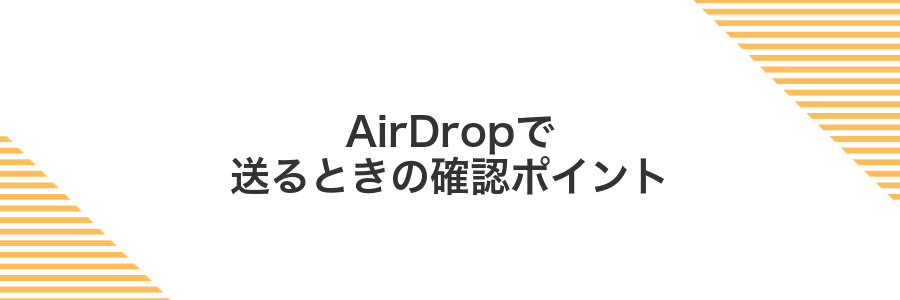
AirDropなら近くのiPhoneやMacに数秒で写真を届けられる手軽さが魅力です。初めて扱うときでも見慣れた操作で送れるので心強い反面、事前のちょっとした確認を怠るとエラーになることもあります。
まずはBluetoothとWi-Fiがオンになっているか、受信側が受信設定(連絡先のみ/すべての人)をチェックしましょう。AirDropは有効範囲が約10mなので、相手との距離が離れすぎていないかも確認すると送信がスムーズです。
プログラマー視点の裏ワザとして、コントロールセンターだけでなく設定アプリで一度BluetoothやWi-Fiをオフ→オンに切り替えると接続が安定しやすくなります。受信側は画面ロックを解除した状態にするとダイアログが確実に表示されるので、忘れずに準備してください。
①コントロールセンターでBluetoothとWi-Fiをオンにする
画面右上から指を置いて下にスワイプしてコントロールセンターを表示します。
コントロールセンター内のBluetoothとWi-Fiのアイコンをそれぞれタップして青色にします。
アイコンが青くなっていないとオンになっていない状態です。うまく切り替わらないときは一度画面を閉じてから再試行してください。
②AirDropを“すべての人”に設定する
画面右上から下にスワイプ(iPhoneX以降)または画面下端から上にスワイプ(ホームボタン機種)でコントロールセンターが表示されます。
モバイルデータやWi-Fiアイコンが並ぶ枠を軽く押し込むように長押しします。拡大表示されるとAirDropアイコンが見えます。
表示されたAirDropをタップして“受信しない”“連絡先のみ”“すべての人”から“すべての人”を選びます。
“すべての人”は約10分後に自動で元に戻る場合があります。長時間使うときは再設定をしてください。
③写真アプリで共有→AirDropを選ぶ
写真アプリを開いて、送りたい写真をタップまたは複数選択します。
画面左下の共有アイコンをタップしてください。
表示されたメニューからAirDropを選びます。
相手のデバイス名が出たら、そのアイコンをタップして送信を開始しましょう。
相手のAirDrop受信設定によっては表示されないことがあります。「すべての人」などに変更してもらうと見つかりやすいです。
④相手のアイコンをタップして送信する
共有シートに並ぶアイコンの中から、送りたい相手のアイコンを優しくタップしてください。表示されている名前や写真をしっかり確認すると、誤送信の心配が減ります。
⑤相手側で受け取り通知を承諾してもらう
受け取り通知が相手のiPhoneに表示されたら画面をタップして受け入れてもらいましょう。ロック解除が求められることがあるので、解除したうえで「受け入れる」を選んでもらうのがポイントです。
もし通知が見当たらないときは、他のAirDrop転送通知と混ざっていないか確認してもらい、Wi-FiとBluetoothが有効かどうかをチェックするとスムーズに進みます。
写真送信がスムーズになったら試したい応用ワザ

写真送信の基本がスムーズになったら、プログラマー視点のちょっとした応用ワザを試してみると、もっと手軽にシェアできるようになります。
| 応用ワザ | 役立つ場面 |
|---|---|
| iCloud共有リンクを活用 | 高解像度のまま大容量の写真を家族や友人にまとめて送りたいとき。 |
| ファイルアプリでZIP圧縮 | 複数の写真をひとまとめにして受け取り側の手間を減らしたいとき。 |
| ショートカットで一括リサイズ | SNS投稿用にサイズを統一して軽量化してから送りたいとき。 |
| メッセージアプリで自動トリミング | 余白や見せたくない部分をサクッとカットして送信したいとき。 |
共有アルバムで家族に自動で届ける

家族に写真を送るとき、毎回手動で選ぶのは面倒に感じることがありますよね。そんなときはiCloudの共有アルバムを活用すると、撮った写真が自動的に家族の写真アプリに届くようになり手間がぐっと減ります。
共有アルバムのいいところは、写真の数やサイズを気にせずにまとめて送りやすいことです。リンクをタップするだけで最新の写真がずらりと並ぶので、LINEやメールの容量制限にひっかかりにくいのもうれしいポイントです。
遠くに住んでいる家族と日常をシェアしたいときや、イベントの思い出をアルバム形式で見返したいときにはぴったりです。事前にアルバムを作ってメンバーを招待しておけば、撮影するたびに自動で更新されるので、わざわざ送信する手間が不要になります。
プログラマーならではのちょっとしたコツとして、アルバムの設定で「公開リンク」をオフにしておくと、招待したメンバーだけに写真が届くように管理できます。また、Wi-Fi接続をオンにしておくと、大きな動画や高画質写真もスムーズにアップロードできるので快適です。
写真アプリで共有アルバムを作成しメンバーを招待
共有アルバムを作ると家族や友達と写真を簡単に分かち合えます。iPhoneの写真アプリだけで完結する手順を確認していきましょう。
画面下部の「共有」をタップして共有機能の一覧を表示します。
右上の「+」をタップし「共有アルバムを新規作成」を選びます。
わかりやすい名前を付けて次画面に進みます。後から変更も可能です。
連絡先からApple IDのメールアドレスや電話番号を選んで招待します。
招待通知を相手が承認すると写真の追加やコメントができるようになります。
共有アルバムを利用するには相手もApple IDでサインインしている必要があります。
追加したい写真を選んで共有アルバムに登録
写真アプリを起動して、画面下部の共有タブをタップします。目的の共有アルバムを選んでください。
共有アルバム画面の右上にある+アイコンをタップします。写真一覧が表示されるので、登録したい写真をタップしてチェックを入れます。
選び終わったら画面右上の完了をタップします。これで写真が共有アルバムに追加されます。
iCloudリンクで大量写真をまとめ送り
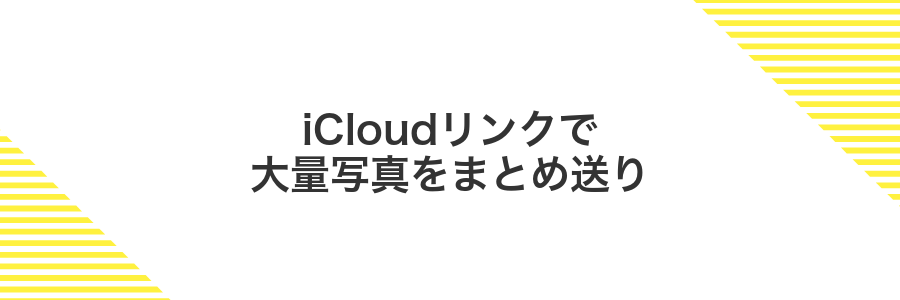
iCloudリンクを使うと写真を大量にまとめて共有できます。iPhoneの写真アプリで共有したいアルバムを選び、リンクを作成すると最大5000枚の写真とビデオが1つのURLにまとまります。リンクにアクセスした相手はブラウザ上でサムネイルをプレビューしたあと、まとめてダウンロードできるので会話の中で何度も送る手間が省けます。
共有リンクは30日間有効で期間終了後は自動的に無効になるため、後から整理の手間もかかりません。受信側はiCloudアカウントが不要で閲覧できるので相手を選ばず送れるのも魅力です。大容量の写真を一度に送りたいとき、グループでアルバムを共有したいときに役立ちます。
エンジニア視点のちょっとしたコツとして、リンクを作成する前に写真の撮影日時やファイル名を整理しておくと、ダウンロード後に管理しやすくなります。またiCloudのストレージ残量に注意し、心配なときは写真を最適化して容量を抑えるとスムーズに共有できます。
写真アプリで複数選択→共有→iCloudリンクを作成
ホーム画面から写真アプリをタップして起動します。
右上の「選択」をタップしてから、送りたい写真を順番にタップします。選択した写真にチェックマークが付けばOKです。
画面下の四角から上矢印の「共有」アイコンを押します。
共有シートを下にスクロールして「iCloudリンクを作成」を選びます。自動でリンクが生成されるまで少し待ちましょう。
「リンクをコピー」をタップしてクリップボードに保存。そのままメッセージやLINEにペーストして送信しましょう。
iCloudリンクの有効期限は30日です。期間を過ぎるとリンクが使えなくなるので注意してください。
生成されたリンクをメッセージやメールで送る
生成されたリンクが表示されたら画面左下の
出てきた共有シートから「メッセージ」または「メール」をタップして動かします。
宛先を指定したら入力欄を長押しして「ペースト」を選び、リンクをしっかり貼り付けます。
最後に右側の送信ボタンを押したら完了です。
SMSで送る場合は文字数制限があるのでリンクが途中で切れないようにご注意ください。
ショートカットでワンタップ送信を自動化

ショートカットアプリを使うと、何度も同じ相手に写真を送る操作をワンタップにまとめられます。あらかじめ宛先や使用する写真フォルダを設定しておくと、アイコンタップだけで選んだ写真が自動で添付&送信されて、とってもスピーディです。
プログラマー的なワンポイントとして、ショートカットに連絡先のユニークIDを直接入力しておくと安心です。プロフィール名が変わってもリンクが切れないので、設定後も安定して使い続けられます。
ショートカットAppで“最新のスクリーンショットをメッセージで送信”を作成
ホーム画面からショートカットAppを起動します。右上の「+」をタップして新規ショートカットを用意します。
「アクションを追加」をタップし、検索バーに「写真を取得」と入力します。表示された「写真を取得」アクションを選び、フィルタをメディアタイプ→スクリーンショットに設定します。並べ替えは「最新」へ、個数は「1」に変更しておくと最新1枚が引っ張れます。
さらに「メッセージを送信」アクションを追加します。送信先を入力し、直前の「写真を取得」の結果をメッセージ本文にドラッグ。右上の再生ボタンで動作確認すると、最新スクショがメッセージでパッと送れます。
ホーム画面にショートカットを追加してワンタップ共有
iPhoneにプリインストールされたショートカットアプリを起動して、画面右上の「+」をタップして新しいショートカットを作ります。
アクション追加で「最新の項目を取得」を選び数を「1枚」に設定し、続けて「共有」を追加します。
右上の「…」をタップしてショートカット名やアイコンを設定し、「ホーム画面に追加」を押します。表示名はわかりやすいものにしましょう。
この方法は最新の写真を1枚だけ共有する仕組みです。特定の写真を選んで送りたいときはPhotosアプリから直接操作してください。
よくある質問

写真が大きすぎて送れないと言われる場合はどうすればいいですか?
- 写真が大きすぎて送れないと言われる場合はどうすればいいですか?
-
送信前に写真を軽くするのがおすすめです。写真アプリで編集→トリミングや解像度の調整を使うと手軽です。またプログラマー経験を活かして、ショートカットアプリで自動圧縮のワークフローを作っておくと、いつでもサクッとリサイズできます。
AirDropが見つからない・使えない原因は何ですか?
- AirDropが見つからない・使えない原因は何ですか?
-
まずWi-FiとBluetoothがオンになっているか確認してください。機内モードがオフでもう一度オンオフ切り替えを試すとBluetoothの再初期化に役立ちます。設定>一般>AirDrop>すべての人を選ぶのも忘れずに。プログラマー視点では、OSの小さな不具合もあるので、最新アップデートを入れておくと安定します。
Wi-Fiやモバイル通信が不安定で写真を送れないときは?
- Wi-Fiやモバイル通信が不安定で写真を送れないときは?
-
電波状態が悪いと送信が途中で止まることがあります。ルーターや機内モードのオンオフで接続をリセットすると改善する場合があります。どうしてもダメなら、iOSのネットワーク設定リセットが助けになります。プログラマー的には、通信ログを確認できると原因の切り分けが早くなります。
相手に写真がうまく表示されない場合はどう対処すればいいですか?
- 相手に写真がうまく表示されない場合はどう対処すればいいですか?
-
HEIC形式だと古い端末で開けないことがあります。共有ボタン>オプション>「最適化されたフォーマット」を選んでJPEGに変換して送ってみてください。プログラマー仲間は、送信前に自動変換ショートカットを入れておくと互換性を気にせず一発で解決しています。
モバイルデータ通信だけで写真は送れない?
モバイルデータ通信だけででも写真を送ることはできます。外出先でWi-Fiが使えないときでも、さっと大切な瞬間をシェアできるのは頼もしいポイントです。ただし大きな画像だと通信量や速度に影響が出やすいので、設定の確認やちょっとした工夫があると安心です。
- どこでも送信可能:Wi-Fiに頼らず外出先でもパッと届けられる。
- データ量に注意:高画質写真は通信量を圧迫するので、送る前にサイズを調整すると節約になる。
- 設定をチェック:設定>モバイル通信で「写真」のスイッチをオンにしておくと、メッセージやメールで確実に送信できる。
受信側がAndroidでも大丈夫?
Androidの相手にも問題なく写真を届けられます。iMessageを使うとiPhone同士では青い吹き出しになりますが、送信先がAndroidだと自動でSMS/MMS(緑の吹き出し)になります。ただしMMSはサイズ制限が厳しいので、大きな画像をそのまま送ると圧縮されてしまったり送信エラーになることがあります。
もっと確実に高画質のまま写真を共有したいときは、写真アプリでiCloud共有リンクを作成するのがおすすめです。リンクを送るだけで、Androidスマホの標準ブラウザから簡単に元の画質で画像を見られます。メール添付よりも容量制限を気にせず使えます。
AirDropが相手に表示されないのはなぜ?
AirDropが相手に表示されないときは、実はちょっとした設定や環境のせいでやりとりがストップしている場合が多いです。
まずiPhone同士でWi-FiとBluetoothが両方オンになっているか、画面がスリープ状態でないかをチェックしてください。どちらかがオフだとAirDropの電波を探すことができません。
次に「受信しない」「連絡先のみ」などの受信許可設定を確認しましょう。特に「連絡先のみ」にしていると、相手のApple IDが登録された連絡先リストに入っていないと見えないので、知らないうちにブロックし合っているケースもあります。
さらにプログラマー目線のちょっとしたコツですが、周囲に強い電波を発する機器(ルーターや大音量スピーカーなど)があると、わずかな干渉で検出に失敗しやすくなります。もし社内やカフェで使うなら、少し場所を変えてみるとあっさり表示されることもあります。
写真が圧縮されて画質が落ちるのを防げる?
撮ったままの高画質をキープしたいときには、写真が勝手に小さくなる心配から解放される方法がいくつかあります。まずiMessageで写真を送るときに「フルサイズで送信」を選ぶと、自動的な圧縮がオフになるので、元の解像度を保ったまま届きます。
ほかにもAirDropならサイズ制限ゼロかつスピーディーなので、近くにいる友達や家族にサクッと高画質の写真を渡せます。複数人にまとめて送りたいならiCloud写真共有リンクやメールのMail Drop機能を使うと、相手の端末を選ばず原寸を受け取ってもらえます。
LINEで送った写真がぼやけるのはどうして?
LINEでは写真をトークにサクッと送れるように、自動でデータをギュッと圧縮しています。
その圧縮は元の解像度や色味を少し削ってしまうため、受け取った側でぼやけて見えることがあります。
とくにiPhoneのLive Photosや深層学習処理で作られた繊細な画像は、JPEG形式に再変換されるとディテールが失われやすいです。
写真のキレイさを保ちたいときはトークではなくファイル送信に切り替えると、オリジナル画質で届けられます。
まとめ

通信がスムーズに行かないときは、まずWi-Fiやモバイルデータの接続状態と送信先アプリの設定をチェックしましょう。
続いて写真サイズの最適化やAirDrop、Mail Dropなどの裏ワザを組み合わせると、大容量でもサクッと送れるようになります。
これで大切な一枚を迷わず届けられるはずです。次はぜひ気軽に写真をシェアしてみてくださいね。
